Hello,大家好,相信很多人都遇到过word文档空白页删不掉的情况,今天就跟大家分享下如何删除word文档中的空白页,在这里跟大家列举了几种常见的情况,话不多说,让我直接开始吧

一、存在分隔符
这个是最常见的一种情况,就是在文档中存在分页符,想要知道文档中是否存在分页符也非常的简单,我们只需要在word开始选项卡下面找到显示标记,点击一下,这样的话就能看到分页符了,我只需要将分页符删除即可
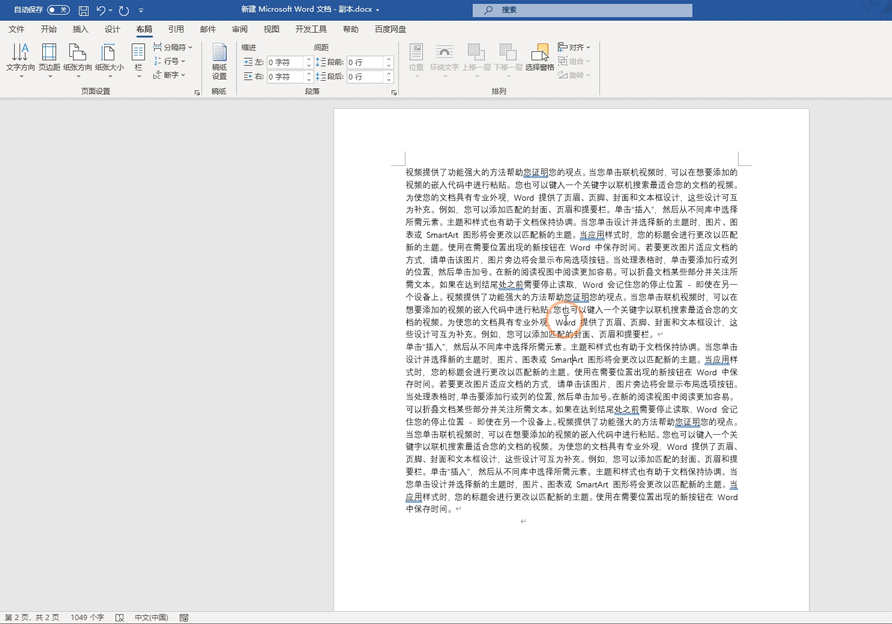
与之类似的还有分栏符,分节符等,它们删除的方法都是一模一样的,只需点击显示标记,然后将其删除即可
二、行距过大
这种情况常出现在我们复制的表格中,表格正好充满一页,下面就会显示一页空白页,这是因为表格正好充满一页,行距过大,向外溢出了,这个时候我们只需设置下空白页的行距即可,将光标放在第二页中,然后点击鼠标右键选择段落将行距设置为固定值,大小设置为1即可,这样的话空白页就消失了
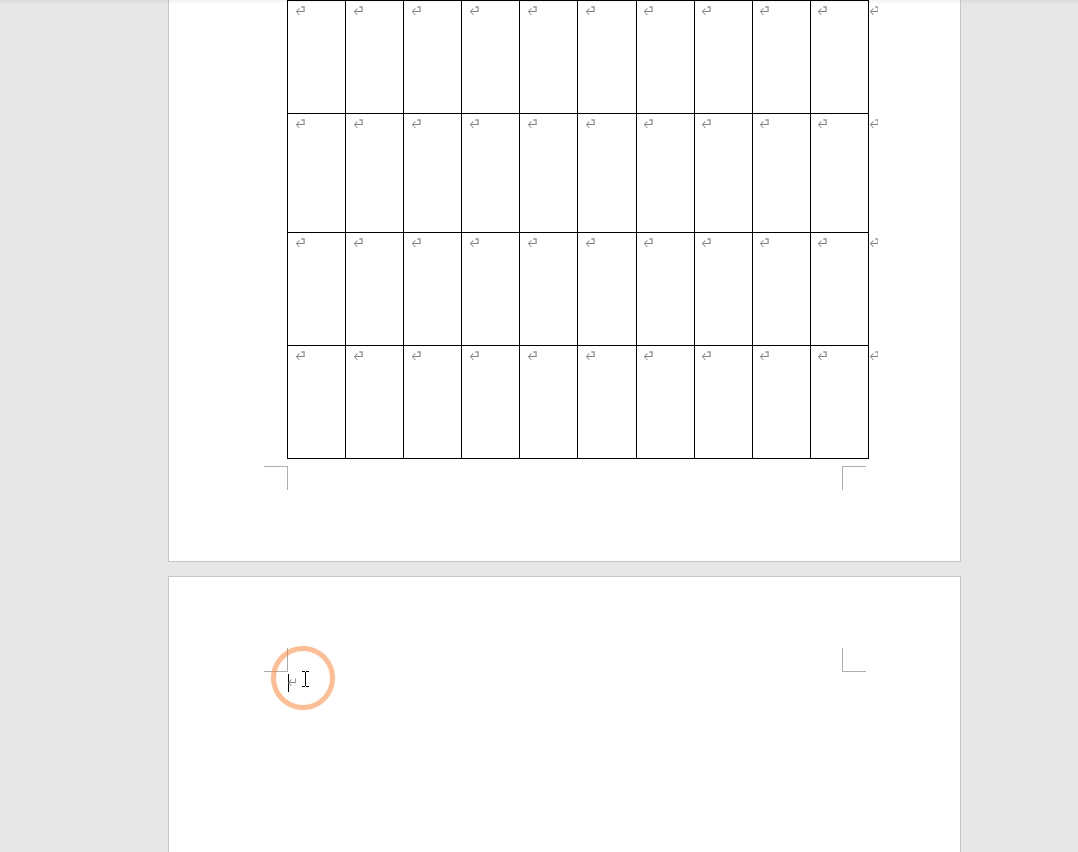
三、存在隐藏的文字
有的时候存在隐藏文字也可能造成空白页删不掉的情况,想要知道是否有隐藏的文字其实非常的简单,首先按Ctrl+a选择所有的数据,然后点击鼠标右键,不要勾选隐藏,这样的话就能看懂隐藏的文字了
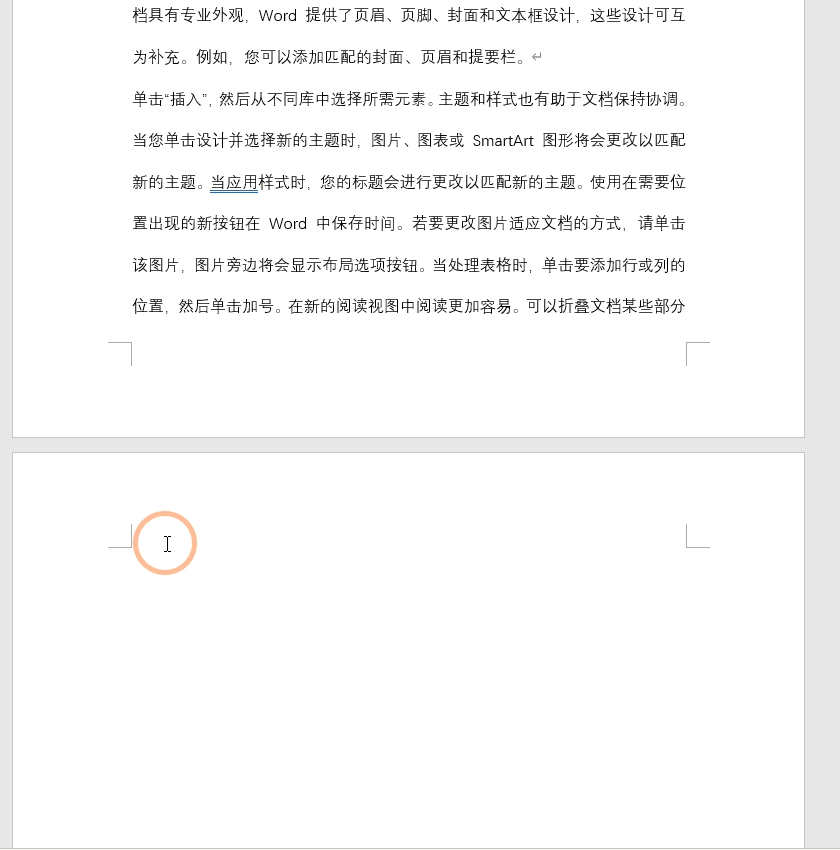
四、换行符,空格的存在
存在换行符或者空格的情况我们只需要将其删除即可,在这里跟大家分享一种快速的方法,就是使用替换,首先首先选中需要替换的数据区域按Ctrl+H调出替换,在替换值中输入一个空格,然后直接点击全部替换即可,这样的话就能批量的将空格替换掉,想要替换换行符,只需要将替换值设置为^p即可
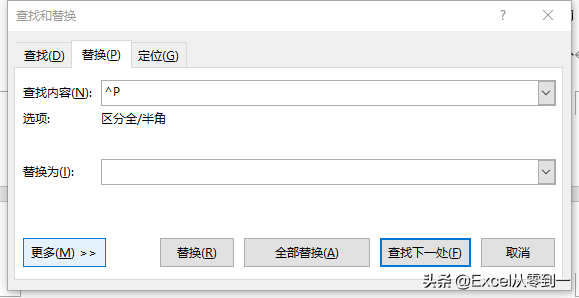
以上就是今天的全部内容,怎么样?你学会了吗?